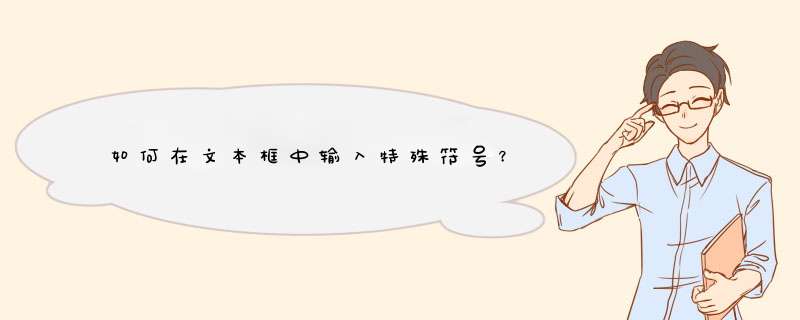
在制作电子文档时,想在框里打个勾,怎么办?
在做财务报告时,需要输入各种货币符号,怎么办?
当遇到些需求,是不是发现自己几乎都不会处理,以为很容易的事情,没想到遇到不少困难。
作为一名Word老菜鸟,在看到这些问题的同时,脑子里自动列出了几个解决方案,废话不多说上教程。
方案一:特殊符号直接插入
*** 作方法:打开文档,点击【插入】-【符号】-【其他符号】,选择需要的符号。比如,选择“复选框”选项,然后依次点击【插入】和【关闭】按钮,即可输入需要的符号啦!
衍生用法:举一反三,除了可输入复选框,所有你想要插入文档的特殊符号,都可以通过这个方法进行 *** 作。
优点:傻瓜式 *** 作,不需要费脑。
缺点:有些特殊符号比较难找,耗时费力,降低工作效率。
方案二:借用复选框控件
*** 作方法:点击【开发工具】-【控件】-【复选框内容控件】按钮,选择插入的复选框控件。再次点击【控件】-【属性】按钮,打开“内容控件属性”对话框,在【复选框属性】栏下更改 “选中标记”的符号即可,这里我们选择了R。
衍生用法: “复选框属性”栏的选中/未选中标记的图标可以更改为任何特殊符号,可根据实际情况选择。唯一需要注意的是,选中标记和未选中标记不能是同一符号。学习更多技巧,请收藏部落窝教育word图文教程。
优点:符号动态呈现,增添文档生动性和可 *** 作性。
缺点: *** 作过程更繁琐。
方案三:字符代码+快捷键
*** 作方法:输入“2611”,按下快捷键“Alt+X”,神奇魔法变变变,一键输入R,简单方便又实用。
1、电脑上输入特殊符号具体 *** 作步骤:首先点击软键盘,然后会出现“特殊符号”和“软键盘”两个选项,点击“特殊符号”。
2、然后会出现符号集成的页面,在页面中有五个选项,特殊符号一栏里是各种图形、箭头之类的符号,而数字符号则有各种各样的数字符号,包括带圈的、带括号的、罗马数字等,而数字/单位栏里则有一些公式常用符号。
3、此外,还有一个搜索栏可以直接搜索符号,举个例子;如输入“平方”,然后点击搜索,就会出现平方的两个符号。
4、最后就是平时的一些小积累了,比如在键盘上先按“V”在按“2”,也可以打出一些特殊符号。
欢迎分享,转载请注明来源:内存溢出

 微信扫一扫
微信扫一扫
 支付宝扫一扫
支付宝扫一扫
评论列表(0条)